FOXTABLE编程.docx
《FOXTABLE编程.docx》由会员分享,可在线阅读,更多相关《FOXTABLE编程.docx(51页珍藏版)》请在冰豆网上搜索。
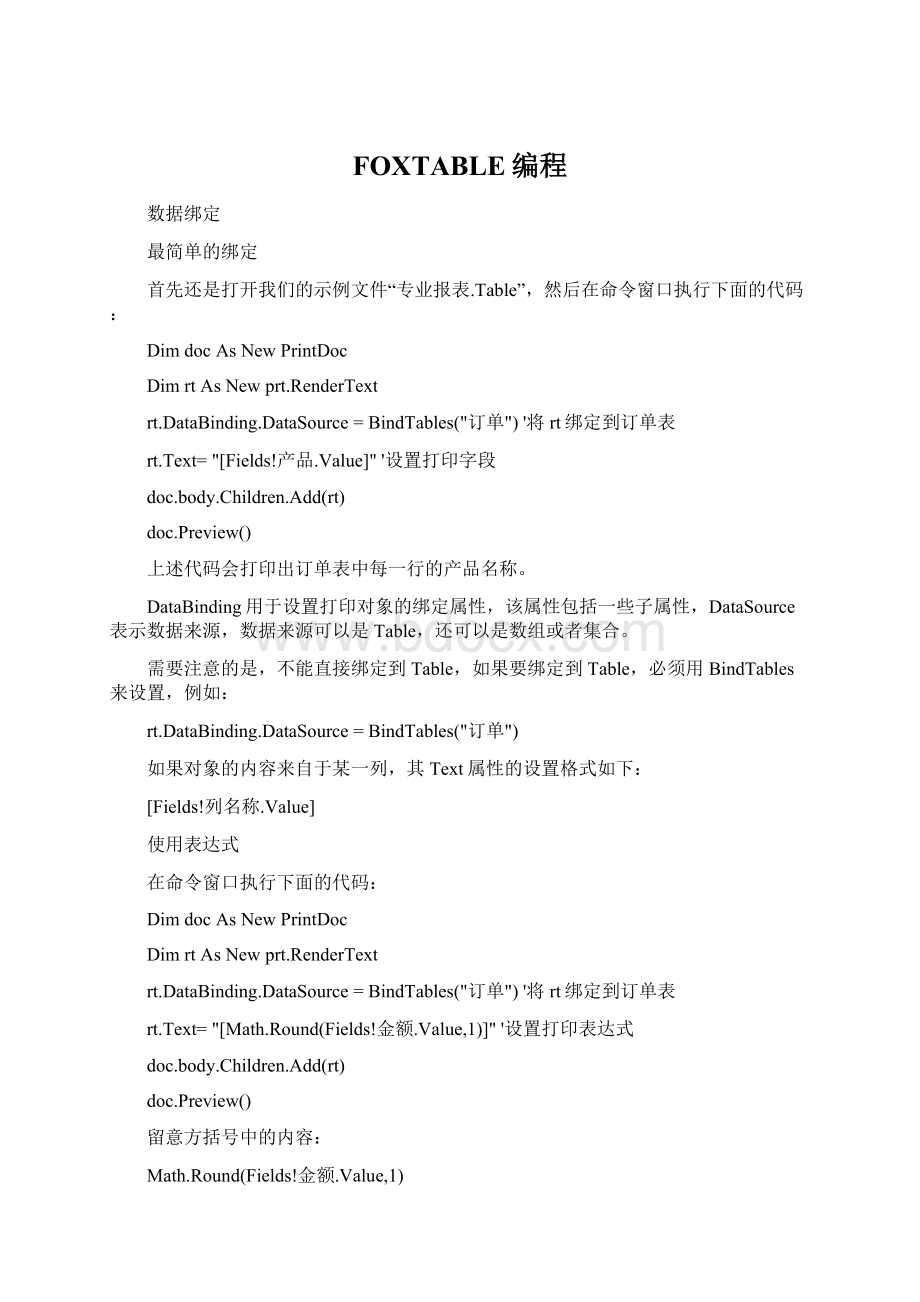
FOXTABLE编程
数据绑定
最简单的绑定
首先还是打开我们的示例文件“专业报表.Table”,然后在命令窗口执行下面的代码:
DimdocAsNewPrintDoc
DimrtAsNewprt.RenderText
rt.DataBinding.DataSource=BindTables("订单")'将rt绑定到订单表
rt.Text="[Fields!
产品.Value]"'设置打印字段
doc.body.Children.Add(rt)
doc.Preview()
上述代码会打印出订单表中每一行的产品名称。
DataBinding用于设置打印对象的绑定属性,该属性包括一些子属性,DataSource表示数据来源,数据来源可以是Table,还可以是数组或者集合。
需要注意的是,不能直接绑定到Table,如果要绑定到Table,必须用BindTables来设置,例如:
rt.DataBinding.DataSource=BindTables("订单")
如果对象的内容来自于某一列,其Text属性的设置格式如下:
[Fields!
列名称.Value]
使用表达式
在命令窗口执行下面的代码:
DimdocAsNewPrintDoc
DimrtAsNewprt.RenderText
rt.DataBinding.DataSource=BindTables("订单")'将rt绑定到订单表
rt.Text="[Math.Round(Fields!
金额.Value,1)]"'设置打印表达式
doc.body.Children.Add(rt)
doc.Preview()
留意方括号中的内容:
Math.Round(Fields!
金额.Value,1)
意思是打印的时候将金额列的内容,保留一位小数,你可以在Text属性中使用Foxtable支持的所有函数。
注意表达式必须用方括号括起来。
日期的打印
为了得到常规的日期格式,可以利用Format格式化日期数据:
DimdocAsNewPrintDoc
DimrtAsNewprt.RenderText
rt.DataBinding.DataSource=BindTables("订单")'将rt绑定到订单表
rt.Text="[Format(Fields!
日期.Value,""yyyy-MM-dd"")]"
doc.body.Children.Add(rt)
doc.Preview()
要记得对于字符串中的每一个双引号,都必须用两个双引号来表示。
在命令窗口执行下面的代码:
绑定多个字段
为了打印出订单表中的日期和数量,在命令窗口执行下面的代码:
需要使用容器(RenderArea),将原来的打印对象加入到容器中,这些打印对象不再需要设置绑定,只需为容器设置绑定即可。
例如:
DimdocAsNewPrintDoc
DimrtAsNewprt.RenderText
DimraAsNewprt.RenderArea
ra.Style.Spacing.Bottom=2
ra.DataBinding.DataSource=BindTables("订单")'将容器绑定到订单表
rt.Text="[Fields!
日期.Value]"
ra.Children.Add(rt)'将打印对象添加到容器中
rt=Newprt.RenderText
rt.Text="[Fields!
数量.Value]"
ra.Children.Add(rt)
doc.body.Children.Add(ra)
doc.Preview()
上述的代码将依次打印每一个订单的日期和数量。
打印标签
有了绑定,打印标签比以前更简单。
示例
DimdocAsNewPrintDoc'定义一个报表
Doc.Stacking=prt.StackingRulesEnum.InlineLeftToRight
DimraAsNewprt.RenderArea
DimrtAsprt.RenderText
ra.Width=40'设置标签宽度
ra.SplitHorzBehavior=prt.SplitBehaviorEnum.Never'禁止水平分割
ra.SplitVertBehavior=prt.SplitBehaviorEnum.Never'禁止垂直分割
ra.Style.Spacing.Right=2'设置标签之间的所有和上下间隔为2毫米
ra.Style.Spacing.Bottom=2
ra.Style.Padding.All=1'标签内容距离边框为1毫米
ra.Style.Borders.All=Newprt.Linedef(0.3,Color.Red)'设置边框
ra.DataBinding.DataSource=BindTables("员工")'将容器绑定到员工表
Doc.Body.ChildRen.Add(ra)'将容器加入到报表中
rt=Newprt.RenderText
rt.Text="姓名:
[Fields!
姓名.Value]"
ra.Children.Add(rt)'添加到容器中
rt=Newprt.RenderText
rt.Text="部门:
[Fields!
部门.Value]"
ra.Children.Add(rt)'添加到容器中
rt=Newprt.RenderText
rt.Text="职务:
[Fields!
职务.Value]"
ra.Children.Add(rt)'添加到容器中
Doc.Preview()'预览报表
表格与绑定
行组也可以设置绑定,这样我们可以很方便地将一个表格绑定到数据表。
例如,打印订单表中的某些列,代码非常简单:
DimdocAsNewPrintDoc
DimrtAsNewprt.RenderTable
DimtbasTable=Tables("订单")
DimColNamesAsString()=NewString(){"产品","客户","单价","数量","金额"}
ForcAsinteger=0ToColNames.Length-1
rt.Cells(0,c).Text=ColNames(c)
rt.Cols(c).Width=tb.Cols(ColNames(c)).PrintWidth
rt.Cells(1,c).Text="[Fields!
"&ColNames(c)&".Value]"'设置绑定表达式
Next
rt.RowGroups(0,1).Style.TextAlignVert=prt.AlignVertEnum.Center'第一行内容垂直居中
rt.RowGroups(0,1).Header=prt.TableHeaderEnum.All'将第一行作为表头。
rt.RowGroups(1,1).DataBinding.DataSource=BindTables("订单")'将第二行绑定到订单表
doc.Body.Children.Add(rt)
doc.Preview()
注意这一行代码:
rt.RowGroups(1,1).DataBinding.DataSource=BindTables("订单")'将第二行绑定到订单表
该行代码将表格的第二行绑定到订单表,这样第二行将根据订单表中的每一行数据,自动生成副本,完成整个表格的打印。
FOXtable编程基本概念
DataTable和Table
Foxtable中有一个集合DataTables,通过该集合可以获得指定名称的表,例如:
DataTables("产品") '产品表
DataTables("客户") '客户表
DataTables("订单") '订单表
实际上你是看不到DataTable的,你看到的是Table,也就是说,上面的三个图,实际上就是三个Table。
那么什么是Table呢?
你可以这样理解,DataTable就像一个仓库,所有从数据文件中加载的数据,都存放在这里,而且这个仓库是不直接面对用户的;而Table就像一个展厅,是负责和用户打交道的,这个展厅(Table)从仓库(DataTable)中取得数据,并呈现给用户。
同样,Foxtable中也有一个集合Tables,通过该集合可以获得指定名称的Table,在没有建立关联的情况下,我们这个简化的订单管理系统包括三个Table,分别是:
Tables("产品")
Tables("客户")
Tables("订单")
在初始的情况下,Table会从DataTable中提取所有数据呈现给用户,如果你设置了筛选条件,Table就会从DataTable提取符合筛选条件的数据,然后呈现给用户。
例如订单表有1000行数据,那么DataTables("订单")从头到尾,始终都会有1000行数据,不受筛选的影响。
而Tables("订单")却不一样,如果没有进行筛选,那么Tables("订单")也会包括所有数据,也就是1000行数据全部可见。
如果现在从中筛选出产品为PD01的订单,且PD01的订单是200个,那么经过筛选后,Tables("订单")会包括200行数据,也就是你看到的那200个产品为PD01的订单。
所以关于DataTable和Table的关系,较为完整的描述是:
从数据文件加载到Foxtable中的数据,是存放在DataTable中的,它就像一个仓库,不直接面对用户;而Table就像一个展厅,是负责和用户打交道的,它根据指令从仓库(DataTable)中提取符合条件的数据,然后呈现给用户;通过菜单进行的日常数据管理工作,例如增加行、删除行、排序、筛选、汇总等等,都是在Table中进行的;除了编程,用户没有办法直接对DataTable进行操作,因为它是不可见的。
在任何时候,DataTable都包括所有已经加载的行。
Table中的行,既可以排序,也可以筛选,所有Table中行的数量和顺序都是可变化的,我们平时所看到的、所操作的,都是Table中的行。
我们在Table中进行的任何操作,最终都会反映到DataTable,例如我们通过菜单在Table中删除行,DataTable也会删除一行。
关联表和Table
定在上面这个简化的订单管理系统中,我们建立如下两个关联:
父表
子表
关联列
产品
订单
产品编号
客户
订单
客户编号
因为关联的建立,DataTable和Table不再是一一对应的关系,例如我选择产品表的时候,就会出现三个Table,分别是:
三个Table的作用为:
Tables("产品"):
主表,用于显示所有产品
Tables("产品.订单"):
如果在Tables("产品")中选定一个产品,这里会显示该产品的全部订单。
Tables("产品.订单.客户"):
如果在Tables("产品.订单")中选定一个订单,这里会显示该订单所属的客户。
同样在选择客户表的时候,也会出现三个Table:
Tables("客户")
Tables("客户.订单")
Tables("客户.订单.产品")
而选择订单表,出现的三个Table为:
Tables("订单")
Tables("订单.产品")
Tables("订单.客户")
由此我们可以看出,同一个DataTable可以有多个Table,例如下面三个Table:
Tables("产品")
Tables("订单.产品")
Tables("客户.订单.产品")
它们的数据全部来自于DataTables("产品")。
由此可见,DataTable的数量是固定的,而Table的数量会随着关联的增加而增加,同一个DataTable可以有多个Table,每个Table都各取所需地从DataTable中提取数据呈现给用户。
DataTable概述
通过DataTables集合,可以获得指定名称的DataTable(表)。
例如:
DimdtAsDataTable
dt=DataTables("订单")
DataCol表示DataTable中的列。
通过DataCols集合,可以获得指定名称的DataCol(列)。
例如:
DimdtAsDataTable=DataTables("订单")
DimdcAsDataCol=dt.DataCols("日期")
DataRow表示DataTable中的行。
通过DataRows集合,可以获得某一位置的DataRow(行)。
例如:
DimdrAsDataRow
dr=DataTables("订单").DataRows(0)
行是从0开始编号的,所以0表示第一行,1表示第二行。
通过列名称,我们可以得到或设置某一行指定列的内容。
例如:
DimrAsDataRow
DimvAsDouble
r=DataTables("订单").DataRows(0)
r("数量")=100
v=r("折扣")
由此可知,DataTable、DataRow、DataCol构成了表、行、列这样一个完整的结构体系,接下来我们具体介绍这三个对象。
DataTable常用属性
通过DataTables集合,可以获得指定名称的DataTable(表)。
例如:
DimdtAsDataTable
dt=DataTables("订单")
如果要禁止编辑某个DataTable,只需将其AllowEdit属性设为False,例如:
DataTables("订单").AllowEdit=False
在命令窗口执行上述代码,你会发现订单表的左上角出现一个锁形标记,表示此表已经被锁定,不能在其中输入数据。
如果你要取消锁定表,只需将其AllowEdit属性重新设为True:
DataTables("订单").AllowEdit=True
下表列出了DataTable的常用设置属性,它们的用法和AllowEdit属性完全一样:
属性名
说明
AllowEdit
是否允许修改表中数据
AllowAddNew
是否允许增加行
AllowClipBoard
是否允许复制粘贴数据
AllowInitialize
是否允许初始化此表
AutoAddNew
是否允许自动增加行,也就是在最后一行的最后一个单元格按回车键时,是否自动增加一行
AllowDelete
是否允许删除行
AllowLockRow
是否允许锁定行
AllowUnlockRow
是否允许取消锁定行
我们在编辑数据的时候,如果按回车键或Tab键,光标会向右移到下一单元格,通过下面的属性,你可以改变这种默认的光标移动方式:
属性名
说明
EnterKeyActionDown
按回车键是否向下移到另一单元格
TabKeyActionDown
按Tab键是否向下移到另一单元格
例如你希望按回车键向下移动光标,而不是向右移动,只需将EnterKeyActionDown属性设为True即可:
DataTables("订单").EnterKeyActionDown=True
最后三个常用的属性为:
属性名
说明
Name
返回DataTable的名称
Type
返回一个整数,表示DataTable的类型:
1内部数据表
2内部查询表
3外部数据表
4外部查询表
5临时表
HasChanges
逻辑型,判断DataTable的数据是否已经被修改
例如执行下面的代码,将列出所有已经修改过的DataTable:
Output.Show("已经修改的数据表:
")
ForEachdtAsDataTableInDataTables
Ifdt.Type=1Orelsedt.Type=3Then
Ifdt.HasChangesThen
Output.Show(dt.Name)
EndIf
EndIf
Next
DataTable常用方法
AddNew
在DataTable中增加一行或多行,并返回所增加的第一行。
AddNew()
AddNew(Count)
Count:
可选参数,要增加的行数,如果省略,则只增加一行。
例如:
DimdrAsDataRow
dr=DataTables("订单").AddNew()
dr("日期")=Date.Today'将新增行的日期设为当天日期。
其实我们很少直接向DataTable增加行,更多的时候,我们是向Table中增加行,原因以后会讲述。
Save
保存数据。
语法:
Save()
Save(Setting)
Setting:
可选参数,是否保存设置。
例如单单保存数据:
DataTables("订单").Save()
同时保存数据和设置:
DataTables("订单").Save(True)
保存设置比较耗时,会影响保存速度。
菜单中的保存命令是同时保存数据和设置的。
如果你学会了设计菜单或窗口,你可以自己设计一个保存按钮,将其代码设为:
ForEachdtAsDataTableInDataTables
dt.Save()
Next
这样单击这个按钮就能保存所有表,但是不会保存设置;对于一个成熟的、已经交付使用的项目,有时是没有必要保存设置的。
GetValues
从指定列中,获取不重复的值,以集合的形式返回。
语法:
GetValues(ColumnName,Filter,Sort)
ColumnName:
列名称,从此列中提取不重复的值。
Filter:
可选参数,指定一个条件表达式,只返回符合此条件的值;请参考表达式的运算符和函数和条件表达式
Sort:
可选参数,指定排序列,如果省略,则根据取值列排序,通常无需设置。
示例一
列出产品表中所有的产品名称:
DimProductsAsList(OfString)
Products=DataTables("产品").GetValues("产品名称")
ForEachProductAsStringInProducts
Output.Show(Product)
Next
示例二
返回的值默认按照取值列排序,我们可以另外指定排序列;例如按产品编号顺序,列出产品表中所有的产品名称:
DimProductsAsList(OfString)
Products=DataTables("产品").GetValues("产品名称","","产品编号")
ForEachProductAsStringInProducts
Output.Show(Product)
Next
示例三
给排序列加上DESC关键词,返回值可以降序排序,例如按最近一次订货的日期顺序,列出订单表中的客户名单:
DimCustomersAsList(OfString)
Customers=DataTables("订单").GetValues("客户","","日期Desc")
ForEachCustomerAsStringInCustomers
Output.Show(Customer)
Next
示例四
可以设置取值条件,列出产品表中单价大于100的产品:
DimProductsAsList(OfString)
Products=DataTables("产品").GetValues("产品名称","单价>100")
ForEachProductAsStringInProducts
Output.Show(Product)
Next
示例五
可以同时设置取值条件和排序列,例如按日期顺序,列出2012年6月1日后订购过PD01产品的客户名单:
DimCustomersAsList(OfString)
Customers=DataTables("订单").GetValues("客户","[产品]='PD01'And[日期]>#6/1/2012#","日期")
ForEachCustomerAsStringInCustomers
Output.Show(Customer)
Next
示例六
下面这个例子,一般用户客户忽略。
可以同时从多列提取不重复的值,此时返回的不是字符的集合,而是字符数组的集合。
例如从客户列和产品列提取不重复的值:
'定义数组集合的时候,要在类型后加上括号,表示这是一个数组集合。
DimArysAsList(OfString())
Arys=DataTables("订单").GetValues("产品|客户")'列名用符号|分割
'注意循环变量是字符型数组,所以类型是String(),而不是String
ForEachAryAsString()InArys
Output.Show(Ary(0)&"|"&Ary
(1))
Next
上面的代码是从客户和产品两列提取不重复的值,返回的不是一个字符集合,而是一个字符数组集合,每个数组包括两个元素,第一个元素是客户值,第二个元素是产品值。
GetComboListString
从指定的列中提取不重复的值,用符号"|"将这些值连接成一个字符串,并返回这个字符串。
此方法通常用于动态设置列表项目。
语法:
GetComboListString(ColumnName,Filter,Sort)
ColumnName:
列名称,从此列中提取不重复的值。
Filter:
可选参数,指定一个条件表达式,只返回符合此条件的值。
Sort:
可选参数,指定排序列,如果省略,则根据取值列排序,通常无需设置。
请参考表达式的运算符和函数和条件表达式
示例一
列出订单表所有的客户:
DimsAsString =DataTables("订单").GetComboListString("客户")
output.show(s)
示例二
返回的值默认按取值列排序,可以另外指定排序列,例如按产品编号顺序,列出产品表中所有的产品名称:
DimsAsString=DataTables("产品").GetComboListString("产品名称","","产品编号")
output.show(s)
示例三
可以给排序列加上关键词,例如按最近一次订货的日期顺序,列出订单表中的客户名单:
DimsAsString =DataTables("订单").GetComboListString("客户","","日期Desc")
Output.Show(s)
实